Открыть папку с письмами
- Общие сведения
- О приложении
- Подготовка к работе
- Установить приложение
- Войти в приложение
- Работа с папками и почтой
- Открыть экран «Почта»
- Открыть папку с письмами
- Загрузить новые письма
- Просмотреть непрочитанные письма
- Найти письмо
- Открыть письмо
- Открыть, сохранить и переслать вложение
- Ответить на письмо
- Ответить на приглашение на событие
- Выбрать несколько писем
- Переслать письмо
- Переместить письмо в папку
- Отметить письмо прочитанным
- Отметить письмо флагом
- Отправить письмо в спам
- Удалить письмо
- Создание и отправка письма
- Создать письмо
- Добавить получателей
- Добавить вложения
- Написать тему, текст и отправить письмо
- Сохранить черновик
- Работа с календарями
- Открыть экран «Календарь»
- Настроить видимость календарей
- Обновить календари
- Выбрать день
- Работа с событиями
- Просмотреть событие
- Принять приглашение на событие
- Создать событие
- Настроить событие
- Выбрать время события в планировщике
- Настроить напоминания о событии
- Удалить событие
- Работа с задачами
- Открыть экран «Задачи»
- Открыть список задач
- Просмотреть задачу
- Создать задачу
- Редактировать задачу
- Изменить статус выполнения задачи
- Удалить задачу
- Работа с контактами
- Открыть экран «Контакты»
- Открыть список контактов
- Найти контакт
- Просмотреть контакт
- Позвонить контакту
- Настройка учетной записи
- Открыть экран «Настройки»
- Настроить сервера почты
- Настроить шифрование
- Работать в автономном режиме
- Выйти из учетной записи
Чтобы открыть папку с письмами:
1.На экране Почта нажмите кнопку ![]() на верхней панели. Откроется боковая панель со списком папок, доступных для вашей учетной записи.
на верхней панели. Откроется боковая панель со списком папок, доступных для вашей учетной записи.
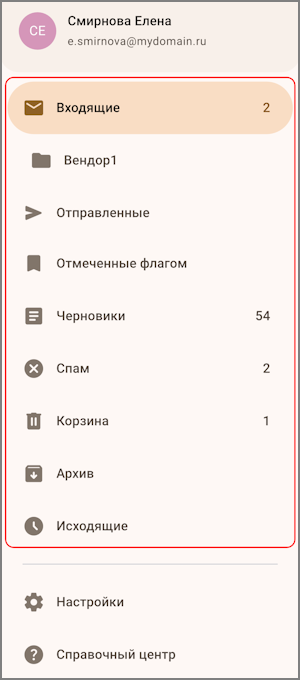
2.Выберите нужную папку:
•![]() Входящие: принятые письма.
Входящие: принятые письма.
•![]() Отправленные: отправленные письма.
Отправленные: отправленные письма.
•![]() Отмеченные флагом: письма, отмеченные флагом.
Отмеченные флагом: письма, отмеченные флагом.
•![]() Черновики: сохраненные черновики писем.
Черновики: сохраненные черновики писем.
•![]() Спам: письма, отмеченные как спам.
Спам: письма, отмеченные как спам.
•![]() Корзина: удаленные письма, а также письма с принятыми или отклоненными приглашениями на события.
Корзина: удаленные письма, а также письма с принятыми или отклоненными приглашениями на события.
•![]() Архив (только для серверов Mailion): письма, перенесенные в архив.
Архив (только для серверов Mailion): письма, перенесенные в архив.
•![]() Исходящие: письма, которые не удалось отправить по техническим причинам.
Исходящие: письма, которые не удалось отправить по техническим причинам.
•![]() <название папки>: пользовательские папки. Вы можете создавать папки в настольном или веб-приложении Mailion.
<название папки>: пользовательские папки. Вы можете создавать папки в настольном или веб-приложении Mailion.
Появится список писем выбранной папки. Если на экране не помещаются все письма, вы можете пролистать список вниз и вверх.
Если в папке писем нет, появится соответствующее сообщение.